ფლეშ დისკების საუკეთესო დისკები რომ თქვენ შეგიძლიათ შეინახოთ თქვენი ფაილი. ფლეშ დრაივები არის პორტატული და მცირე ზომის, შესაბამისად, შეგიძლიათ შეასრულოს მათ ერთად და თქვენ შეგიძლიათ გამოიყენოთ ისინი ყველგან. ფლეშ დისკები აქვს სხვადასხვა შესაძლებლობები, რომელიც საშუალებას გაძლევთ შეინახოთ თქვენი მონაცემები ფაილი. თუმცა, თქვენ შეიძლება დაკარგოს მონაცემთა ფაილი, როდესაც თქვენ ფორმატის დისკის ან თუ იგი იღებს დაზიანებულია. ვიღებ მნიშვნელოვანი ფაილი კორუმპირებული დისკის თქვენ უნდა შეწყვიტოს გამოყენებით ფლეშ დრაივები იმიტომ, რომ თქვენ შეიძლება გადაწერა მონაცემები. გარდა ამისა, ვეძებოთ მონაცემების აღდგენა ინსტრუმენტი, რომელიც აღორძინების თქვენი მონაცემები უსაფრთხოდ.
ფაქტორები, რომლებიც შეიძლება გამოიწვიოს Corrupted ფლეშ დრაივები
შემთხვევებში კორუმპირებული ფლეშ დრაივები ყოვლისმომცველი. ფლეშ დისკები მიიღოთ დაზიანებული და აქ ზოგიერთი ყველაზე გავრცელებული მიზეზები.
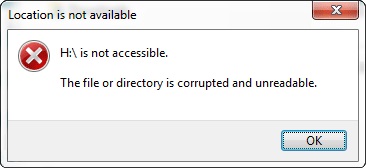
1. Virus და Malware თავდასხმები
არსებობს სხვადასხვა სახის ვირუსების, რომ ხშირად თავდასხმა ფლეშ დრაივები და მყარი დისკები. ისინი ხშირად ჩვენი მოწყობილობები ინტერნეტში ან დაზიანებულია ფაილი. როდესაც ისინი მოხვდნენ ფლეშ დრაივი ისინი არ დაზიანდეს თქვენი მონაცემები, მაგრამ დაზიანდეს შინაარსი თქვენი ფლეშ დრაივი.
2. სახიფათო მოცილება
გამოყენებისას თქვენს ხისტ დისკზე, რომ თქვენ აგდებს სწორად. როცა მთა იგი თქვენს კომპიუტერში და თქვენ მონაცემების დარწმუნდით, რომ თქვენ აგდებს იგი უსაფრთხოდ თქვენს კომპიუტერში. On Mac, დააჭირეთ ბრძანება + E გასაღებები. როცა აგდებს ფლეშ დრაივი ხოლო გადაცემის მონაცემების, თქვენ საბოლოოდ დაზიანდეს ფაილი აქედან გამომდინარე, ფლეშ დრაივი იღებს დაზიანებულია.
3. ექსტრემალური ტემპერატურები.
თავიდან ავიცილოთ გამოაშკარავებას თქვენი ფლეშ დრაივი გარემო პირობები როგორიცაა სითბო და ცივი. ეს არ არის მხოლოდ ტემპერატურა, არამედ სხვა ფაქტორები, როგორიცაა წყალი, რომ შეიძლება გავლენა დისკები. როდესაც ეს გარემო ფაქტორების მიიღონ Flash Drive, ისინი დაზიანდეს საკანში და შეიძლება გამოიწვიოს მონაცემების დაკარგვა.
4. მძიმე გამოყენება
ეს არის ერთი რამ, რომ თქვენ ალბათ არასოდეს იცოდა ფლეშ დრაივები. როდესაც თქვენ იყენებთ მათ ხანგრძლივი დროის განმავლობაში, ისინი ექვემდებარებიან აცვიათ და ცრემლსადენი. ეს გრძელვადიანი გამოყენების გახდის თქვენს დისკზე კარგავს შეკავება შესაძლებლობები. ეს ნიშნავს, რომ ის ქვეშ შეასრულოს და თქვენ დაკარგავთ მონაცემები იგი. გამოყენება flash drive ხშირად, მეტი ხანგრძლივი დროის განმავლობაში, ასევე შეუძლია წვლილი შეიტანოს ამ.
5. ფიზიკური დაზიანების
როგორ აღდგენა ფაილი კორუმპირებული ფლეშ დრაივები
ისე ამუშავებს დისკები შეიძლება გამოიწვიოს მონაცემების კორუფციის. ზოგიერთი ადამიანი განახორციელოს ფლეშ დრაივები მათ ჯიბეში. ასევე შეგიძლიათ ვარდნა თქვენი Flash დისკზე და იწვევს ის ფიზიკურად შესვენება. თუ ეს არ დაარღვიოს, მისი ნაწილი შეიძლება loosen და, აქედან გამომდინარე, ზიანი მიაყენოს თქვენს ფლეშ დრაივი. თუ თქვენ ტარების თქვენი ფლეშ დრაივი გარშემო, უზრუნველყოს, რომ მას აქვს cap მჭიდრო.
ყოველთვის ფრთხილად, თუ როგორ გაუმკლავდეს თქვენი ფლეშ დრაივები. მკურნალობა, როგორც დელიკატური ობიექტი, რადგან ის შეიცავს თქვენი ძვირფასი ინფორმაცია. თუ თქვენ იღბლიანი საკმარისი, რომ თქვენი დაზიანებული ფლეშ დრაივი მაინც აღიარებული თქვენი კომპიუტერი, გსურთ ფეხზე ფაილი ეს. თუ ეს საქმე, თქვენ გისურვებთ Wondershare მონაცემთა აღდგენა , რომელიც შეიძლება იქნას გამოყენებული ყველა ოპერაციული სისტემები. Windows და Mac ვერსიები მზად ვართ თქვენ ჩამოტვირთოთ. ეს საშუალებას გაძლევთ ფეხზე ფაილი, როგორიცაა ვიდეო, აუდიო ფაილი, ფოტოები და სურათები თქვენს ფლეშ დრაივი, კომპიუტერი, და კიდევ მეხსიერების ბარათები. სილამაზე ეს პროგრამა არის გზა იგი შექმნილია ოთხი აღდგენის რეჟიმი, რომელიც უზრუნველყოფს, რომ ყველა დაკარგული მონაცემების ამოღება.
- დაკარგული მონაცემების აღდგენა რეჟიმი. ეს რეჟიმი საშუალებას გაძლევთ აღდგენა დაკარგული ფაილების ან წაშლის ან კორუფციას.
- Raw მონაცემთა აღდგენის რეჟიმი. ეს რეჟიმი retrieves ყველა თქვენი მონაცემები Flash Drive გარეშე მათი ორიგინალური სახელები და გზას. იგი ყოველთვის უნდა იყოს უკანასკნელი ვარიანტი, როდესაც დანაყოფი რეჟიმში და დაკარგული ფაილი აღდგენის რეჟიმში არ მუშაობს.
- გაყოფის აღდგენა რეჟიმი. ეს რეჟიმი დაიბრუნებს ყველა მონაცემების დაკარგვის გამო დაყოფის, resizing და კიდევ წაშლის.
- რეზიუმე აღდგენა. იმ შემთხვევაში, თუ დაიწყო აღდგენა და მაშინ შეჩერებულია მას, თქვენ შეძლებთ გამოიყენოთ ეს რეჟიმი უნდა გაგრძელდეს, სადაც შეჩერდით.
რომ განაცხადა, ვნახოთ, თუ როგორ ასრულებს Flash Drive მონაცემების აღდგენა. პირველი, ჩამოტვირთოთ და დაიწყოს იგი თქვენს კომპიუტერში. მაშინ მთა თქვენი დაზიანებული ფლეშ დრაივი, კომპიუტერი.

- ფეხზე დაკარგული ან წაშლილი ფაილი, ფოტო, აუდიო, მუსიკა, ელ ნებისმიერი შენახვის მოწყობილობა ეფექტურად, უსაფრთხოდ და მთლიანად.
- მხარდაჭერა მონაცემების აღდგენა recycle bin, მყარი დისკის მეხსიერების ბარათი, ფლეშ დრაივი, ციფრული კამერა და ვიდეოკამერები.
- მხარდაჭერა ფეხზე მონაცემები მოულოდნელი წაშლა, გაფორმებით, მყარი დისკის კორუფცია, ვირუსის შეტევა, სისტემის კრახი სხვადასხვა სიტუაციებში.
- Preview ადრე აღდგენის საშუალებას გაძლევთ, რათა შერჩევითი აღდგენა.
- მხარდაჭერილი ოპერაციული სისტემა: Windows 10/8/7 / XP / Vista, Mac OS X (Mac OS X 10.6, 10.7 და 10.8, 10.9, 10.10 Yosemite, 10.10, 10.11 El კაპიტანს, 10.12 სიერა) on iMac, MacBook, Mac Pro და ა.შ.
ნაბიჯი 1 , იდენტიფიცირება ფაილის ტიპი
იწყებს Wondershare Flash Drive მონაცემთა აღდგენა, აირჩიეთ ტიპის ფაილი გსურთ ფეხზე და დააჭირეთ ღილაკს "შემდეგი" დაიწყოს დაკარგული ფაილების აღდგენა.

ნაბიჯი 2 სკანირების დაწყება
სანამ დაიწყება სკანირების თქვენ უნდა იდენტიფიცირება თქვენი დისკზე სადაც დაკარგა ფაილი. იმისათვის, რომ მიიღოთ საფუძვლიანი სკანირების ფაილი, წასვლა ვარიანტი ღრმა სკანირება შემდეგ სწრაფი სკანირების.

ნაბიჯი 3 Save ამოღებული ფაილი
მას შემდეგ, რაც სკანირების პროცესი დასრულებულია, შეგიძლიათ წინასწარ რა იქნა ამოღებული. ეს მუშაობს ფაილი და ფოტოები. ხარისხის ფაილი ამოღებული ასევე ნაჩვენები. აირჩიეთ ყველა ფაილი, რომელიც გსურთ და დააჭირეთ აღდგენა. არჩევა გარე შენახვის მოწყობილობა შეინახოთ თქვენი ფაილი.

როგორ ფიქსის არაღიარებული Flash Drive
ზოგიერთ შემთხვევაში, ფლეშ დრაივი შეიძლება ვერ გამოჩნდება თქვენი კომპიუტერის. თქვენ უნდა აღდგენა დაზიანებული ფლეშ დრაივი. On A Mac, წასვლა Finder> პროგრამები> Utilities. იქიდან, დააჭირეთ დისკის კომუნალური . გადასვლა პირველი დახმარების და რემონტი დისკზე.

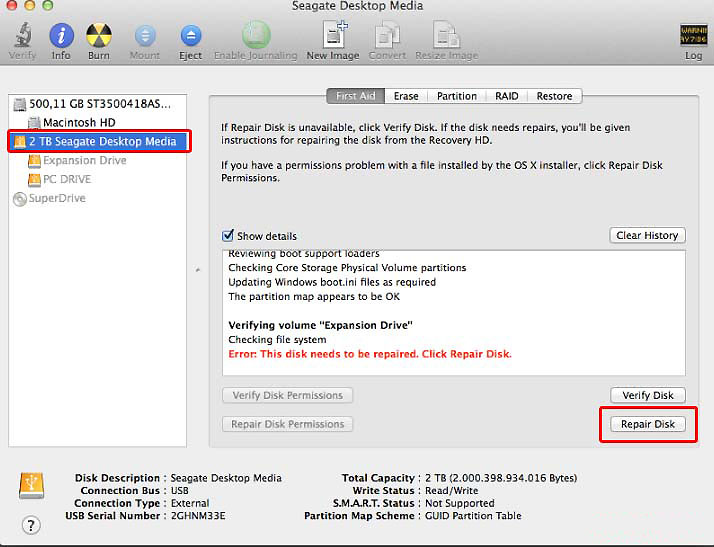
თუ თქვენ იყენებთ შუშები, გამოიყენოთ დისკის მენეჯმენტი ფორმატის დისკის. გადავიდეთ დაწყება> კომპიუტერული და მარჯვენა დაწკაპეთ იგი. თქვენ ნახავთ დისკის მენეჯმენტი ქვეშ შენახვის.
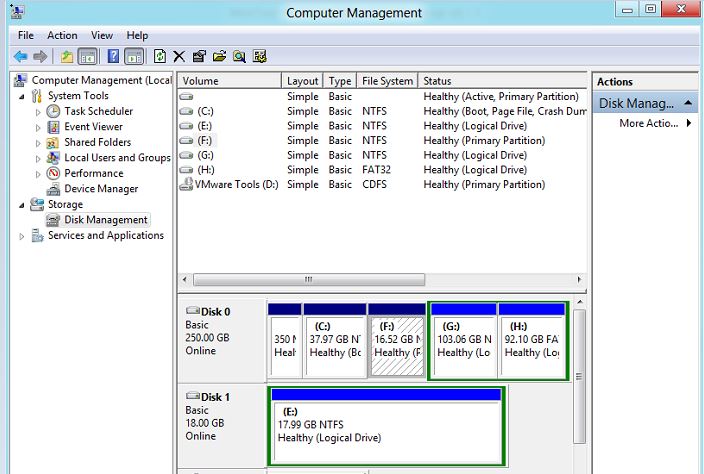
იდენტიფიცირება თქვენი ფლეშ დრაივი და გამოყოფს ბილიკები დაჭერით შეცვლა Drive Letter და ბილიკები. წავიდეთ წინ და მიიღოს ცვლილებები და მივანიჭოთ წერილი თქვენი ფლეშ დრაივი. წერილები უნდა იყოს E და ზ ბოლოს დააჭირეთ Ok ცვლილებების შეტანა. ეს გახდის drive იკითხება ფანჯრები.
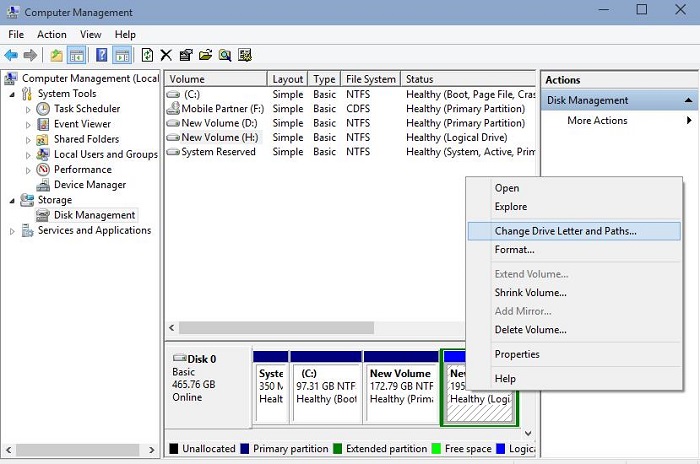
ამის შემდეგ, გამოიყენოთ Wondershare მონაცემების აღდგენის ნაბიჯები განიხილეს ზემოთ ფეხზე ფაილი USB დრაივი .
თქვენ არ ჩანს, რამდენად შემაშფოთებელი ის შეიძლება იყოს, როდესაც თქვენი ფლეშ დრაივი ვერ თქვენ. ამიტომ, მნიშვნელოვანია, რომ დაიცვას თქვენი ფაილი მისაღებად კორუმპირებული. აქ არის რამოდენიმე ძირითადი რჩევა.
- თავიდან ავიცილოთ გამოაშკარავებას თქვენი ფლეშ დრაივი გადაიზარდა, ცივი და წყალი.
- ყოველთვის უზრუნველყოფს, რომ თქვენი ფლეშ დრაივი დახურულია და არ დაუშვას რაიმე ფიზიკური ზიანი.
- ყოველთვის აგდებს თქვენს ფლეშ გამომდინარეობს უსაფრთხოდ, როცა მთა იგი თქვენს კომპიუტერში.
- არ გამოიყენოთ ერთი flash drive მუდმივად მეტი ხნის განმავლობაში. სცადეთ და გამოიყენოთ სხვადასხვა მიიჩნიეს.
- დააინსტალირეთ ანტივირუსული პროგრამა თქვენი მოწყობილობა.
Flash Drive აღდგენა
- Flash Drive მახასიათებლები +
- სპეციალური ფლეშ დრაივები +
- პრობლემები და პროგრამები +
- Flash Drive Files +
-
- დაკარგული ფაილების აღდგენა კალამი დრაივი
- USB Flash Drive აღდგენა
- აღდგენა ფლეშ დრაივი mac
- კალამი დრაივი მონაცემების აღდგენის
- DDR კალამი წამყვანი აღდგენა ალტერნატიული
- ფორმატირებული Flash Drive მონაცემების აღდგენა
- Raw USB დისკის მონაცემების აღდგენა
- ფლეშ დისკის აღდგენა ინსტრუმენტი
- აღდგენა წაშლილი ფაილების USB ფლეშ დრაივი
- Flash Drive მონაცემთა +
- Recvoer Flash Drive +
-
- Sandisk Flash Drive აღდგენა
- Emtec ფლეშ დისკის აღდგენა
- Verbatim ფლეშ დისკის აღდგენა
- Centon Electronics datastick აღდგენა
- Garmin USB ANT Stick აღდგენა
- Imation USB აღდგენა
- Pexagon ფლეშ დისკის აღდგენა
- Crucial USB Flash Drive აღდგენა
- Memorex ფლეშ დისკის აღდგენა
- Dane Elec ფლეშ დისკის აღდგენა
- Mimoco USB Flash Drive აღდგენა
- ბრენდი Flash Drive +
- აღდგენა Flash Drive +






